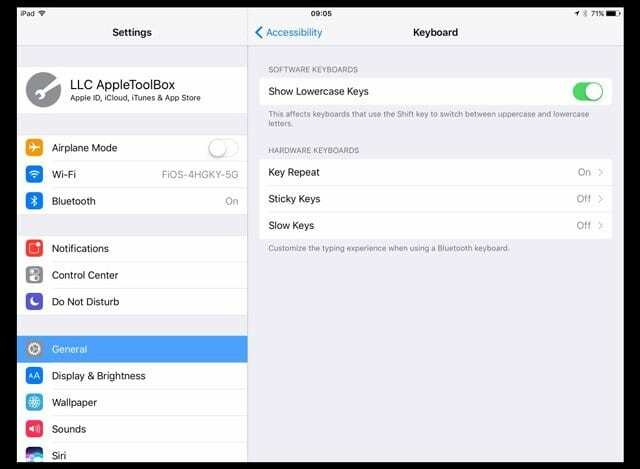A veces es necesario BLOQUEAR MAYÚSCULAS. Si desea utilizar el bloqueo de mayúsculas en un iPhone, iPad o iPod Touch, aquí se explica cómo escribir el bloqueo de mayúsculas en el teclado del iPhone, iPad o iPod touch.

Contenido
- Actualizar la configuración del teclado
- Pulsaciones de teclas para habilitar el modo de bloqueo de mayúsculas
-
Mostrar teclado LowerCase
- Para mostrar el teclado en minúsculas
- Opciones de teclado adicionales
- Artículos Relacionados:
Actualizar la configuración del teclado
Primero, asegúrese de que su teclado esté configurado para habilitar el modo Bloq Mayús. Vaya a Configuración> General> Teclado y active Activar Bloqueo de mayúsculas. El bloqueo de mayúsculas suele estar habilitado de forma predeterminada. Pero si desea desactivarlo por cualquier motivo, siga estos mismos pasos y desactívelo.

Pulsaciones de teclas para habilitar el modo de bloqueo de mayúsculas
- Active BLOQ MAYÚS tocando dos veces la tecla de mayúsculas (iPhone y iPod touch)
- La tecla Mayús se vuelve gris, blanca o azul (depende de la versión de iOS) cuando habilita BLOQ MAYÚS.
- Active BLOQ MAYÚS tocando dos veces la tecla de mayúsculas o tocando las dos teclas de mayúsculas simultáneamente (iPad)
- La tecla Mayús se vuelve gris, blanca o azul (depende de la versión de iOS) cuando habilita BLOQ MAYÚS.
Es posible que tenga que probarlo un par de veces para obtener la velocidad correcta de doble toque.
Todas las letras que escriba serán mayúsculas hasta que las desactive. Toque una vez en la tecla de mayúsculas para deshabilitar el BLOQUEO DE MAYÚSCULAS.
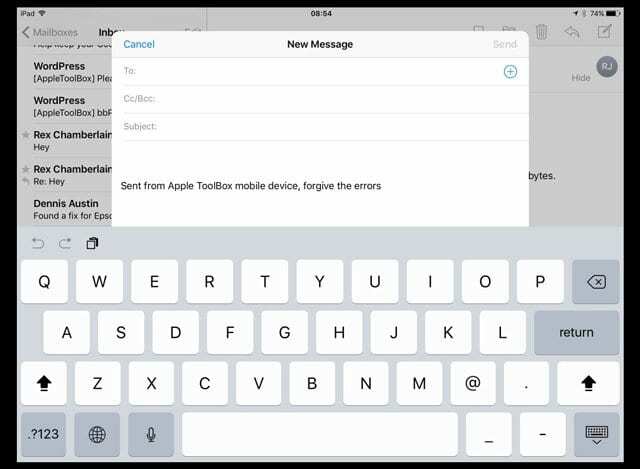
Mostrar teclado LowerCase
Si solo ve letras mayúsculas con el teclado en pantalla, cuando escribe palabras en mayúsculas y minúsculas, hay una manera de corregirlo. Sin embargo, mostrar las teclas en minúsculas puede afectar la forma en que la tecla de mayúsculas cambia entre letras mayúsculas y minúsculas.
Para mostrar el teclado en minúsculas
- Vaya a Configuración> General> Accesibilidad> Teclado
- Activar Mostrar teclas en minúsculas
Opciones de teclado adicionales
En la configuración del teclado de accesibilidad, también hay tres opciones adicionales: Repetición de teclas, Teclas adhesivas y Teclas lentas. Estas configuraciones ayudan a las personas con discapacidades motoras a controlar mejor su escritura para cosas como entradas y pulsaciones de teclas involuntarias.
Tres configuraciones de teclado de accesibilidad
- Repetición de teclas: evita que se ingresen caracteres varias veces con solo presionar una tecla.
- Sticky Keys: le permite configurar teclas modificadoras, particularmente útiles para configurar combinaciones de teclas que normalmente requieren dos manos. Las teclas adhesivas mantienen presionadas las teclas modificadoras mientras escribe otras teclas
- Teclas lentas: ajusta la duración entre cada pulsación de tecla y cuando se activa.
Relacionado:
- Expansión de texto en iOS 5
- Mac OS X: el dictado no funciona; como arreglar

Obsesionado con la tecnología desde la llegada temprana de A / UX a Apple, Sudz (SK) es responsable de la dirección editorial de AppleToolBox. Tiene su base en Los Ángeles, CA.
Sudz se especializa en cubrir todo lo relacionado con macOS, habiendo revisado docenas de desarrollos de OS X y macOS a lo largo de los años.
En una vida anterior, Sudz trabajó ayudando a compañías Fortune 100 con sus aspiraciones de transformación empresarial y tecnológica.